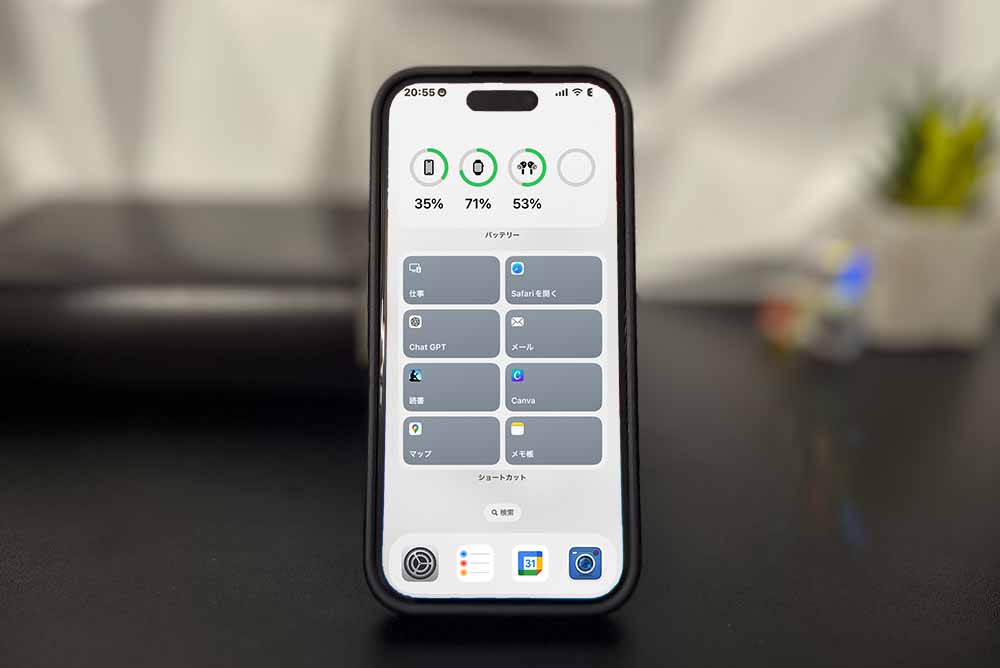ひかり
Apple WatchやAirPodsのバッテリー残量を、すぐに確認できるようになります! 設定方法を解説していきますね♪
まずは以下の動画をご覧ください。
それでは、詳しく解説していきますね!
iPhoneのバッテリーウィジェット
バッテリーウィジェットの設定方法

設定方法
- ホーム画面にする
- ホーム画面を長押しする(どこでもOK)
- 左上の「+」をタップする
- 検索窓の「ウィジェットを検索」というところをタップする
- 「バッテリー」と入力する
- 緑色のアイコンの「バッテリー」をタップする
- 横長タイプのウィジェットを追加する(アイコン+バッテリー残量が表示されているもの)
- ウィジェットを長押しして、好きな場所に配置する
- 完了!
種類は3種類ある
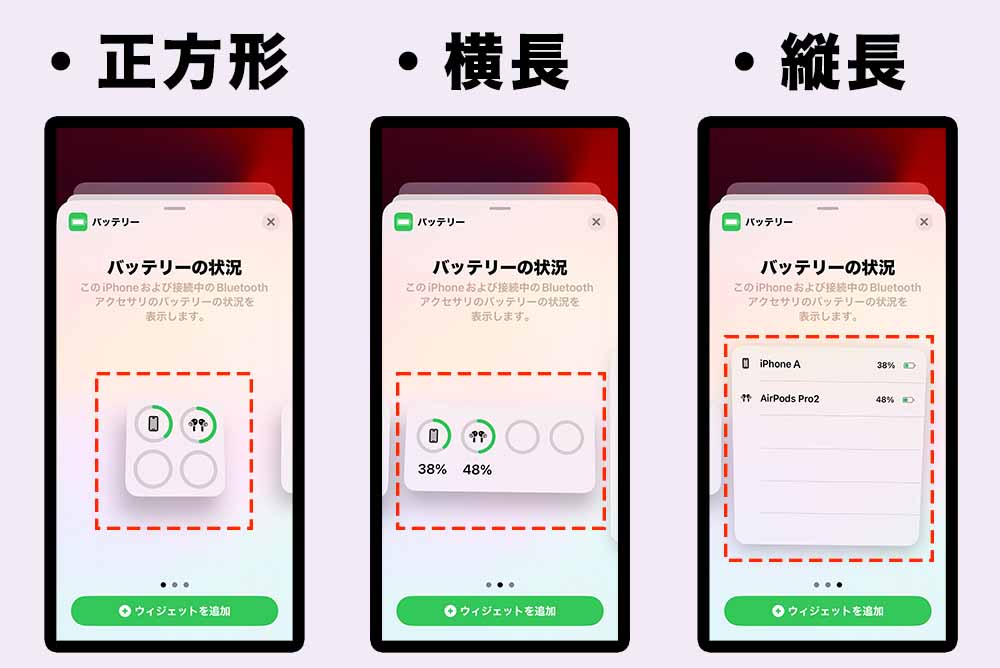
ウィジェットの種類
- 【正方形ウィジェット】機器のアイコン + ざっくりとした残量
- 【横長ウィジェット】機器のアイコン + 残量(%)
- 【縦長ウィジェット】機器のアイコン + 名称 + 残量(%) +残量アイコン
おすすめは横長ウィジェットです。見た目がスッキリし、残量も一目でわかるのでかなり使いやすいウィジェットになっています。
ちなみに、ホーム画面の一番上に配置しておくのがポイントです。一番上というのは、親指が最も届きにくい位置です。バッテリーウィジェットは確認だけできればいいものですから、あえて一番上に配置するのです。試しにホーム画面の一番上にあるアプリをタップしようとしてみてください。親指の根本がピーンとなって押しにくいと思います。